

|
Microsoft Excel是Microsoft为使用Windows和Apple Macintosh操作系统的电脑编写的一款电子表格软件。直观的界面、出色的计算功能和图表工具,再加上成功的市场营销,使Excel成为最流行的个人计算机数据处理软件。 在Excel表格的海量数据中,我们要从中提取一些我们想要的内容,那怎么办? 如图:把苏州放在一块,然后复制到另一个工作表上 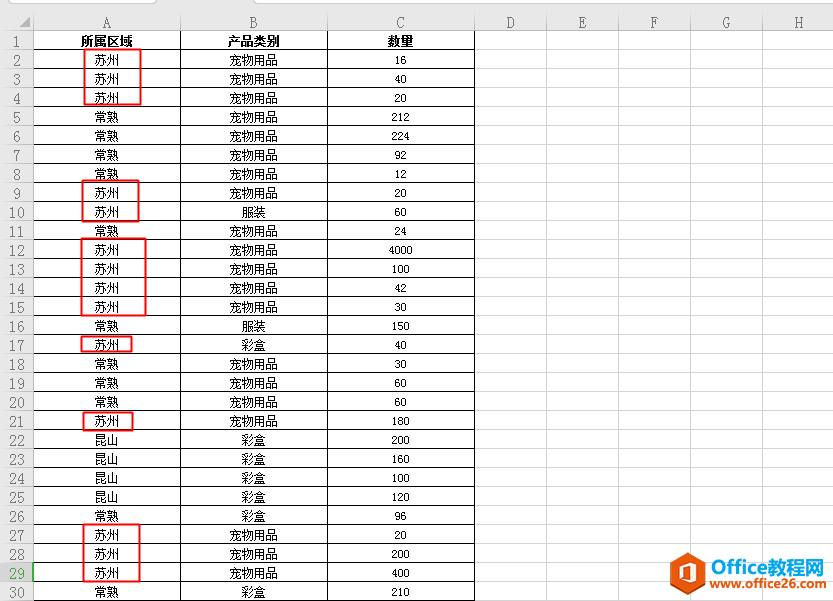 方法一、排序法 1.选中内容,点击【排序】按钮 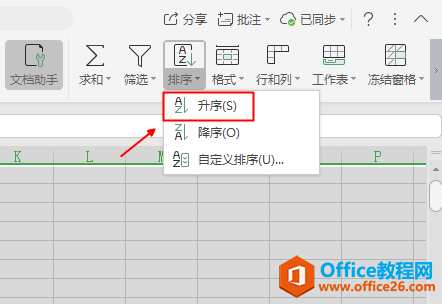 2.复制你想要的内容,粘贴到另一个工作表上 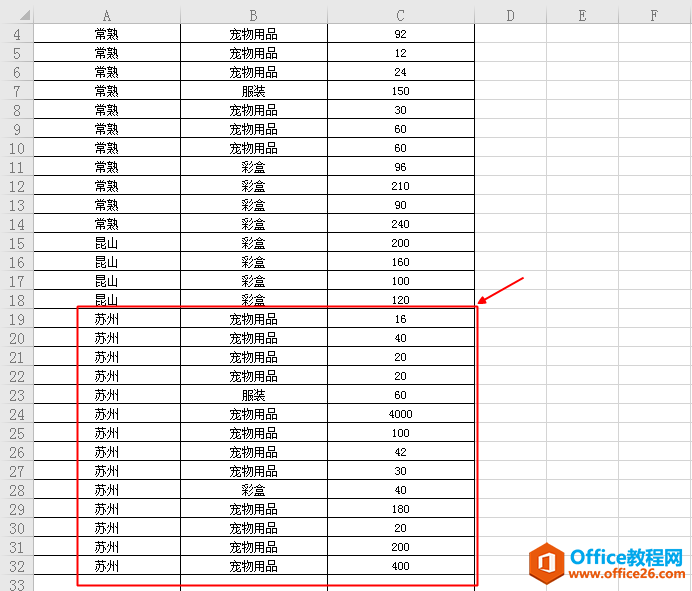 方法二、筛选法 1.选中内容,点击【筛选】按钮 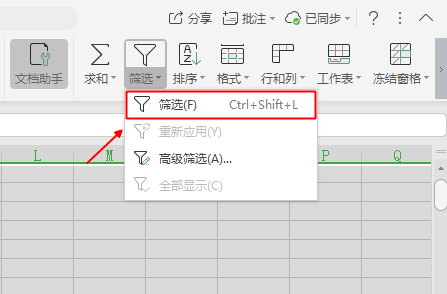 如图:出现了筛选按钮 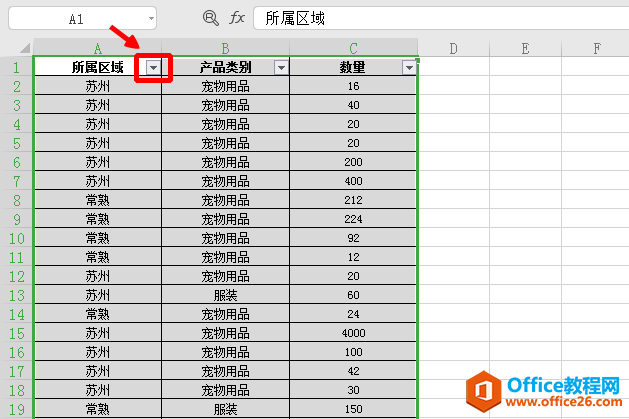 2.点击筛选按钮,勾选“苏州”,点击【确定】? wps下一页如何增加_wps下一页增加的方法 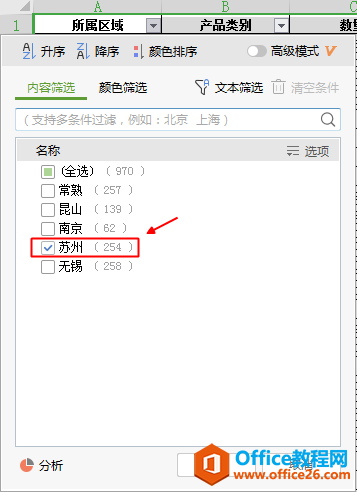 如图:苏州全部在一起  3.复制你想要的内容,粘贴到另一个工作表上 小结:也可以使用数据透视表,数据透视表包括排序、筛选和分类汇总。 Excel整体界面趋于平面化,显得清新简洁。流畅的动画和平滑的过渡,带来不同以往的使用体验。 |
温馨提示:喜欢本站的话,请收藏一下本站!